固态硬盘4k对齐,小编教你怎么看固态硬盘4k是否对齐
小伙伴们,今天小编就来给你们说一个技能,可厉害了呢,它就是怎么看固态硬盘4k是否对齐。怎么样,看到这儿,有没有很好奇?好奇的话就和小编一起来看看怎么看固态硬盘4k是否对齐吧。
其实生活中的每一天,我们都有遇到不同的问题等着去解决,那么当遇到这个问题的时候,我们该怎么解决呢?今天小编就里给你们说说怎么看固态硬盘4k是否对齐,小伙伴们接着往下看吧.
方法一:
先从参考资料中下载到AS SSD Benchmark软件,安装后运行。在窗口的左边有个FW5,如果出现了"BAD"就表示没有4K对齐。
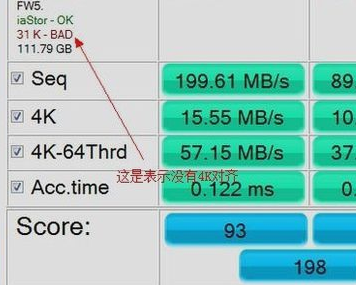
4k对齐图-1
反之,如果出现的全是绿色的字体,显示OK。那就表示硬盘已经做过4K对齐了。
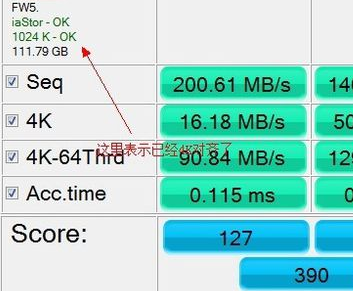
固态硬盘4k对齐图-2
方法二:
先使用快捷键Win+R,打开运行窗口,在窗口中输入“msinfo32",点击确定。
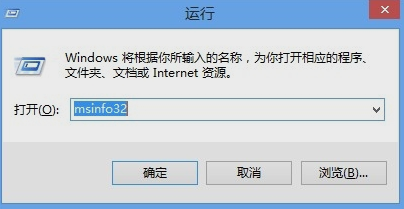
固态硬盘图-3
然后,在打开的窗口中左边栏依次点开“组件”--“存储”--“磁盘”。然后可以在右边栏看到“分区起始偏移”,我们图例中有2个数值,分别是:32256字节、80681771520字节。我们用这2个数值分别除以4096,如果得出来的结果为整数,那么就表示已经对齐,反之,不能整除的话则表示没有对齐。上述数值我们分别得出7.875、19697698.125,所以硬盘是没有4K对齐。

固态硬盘图-4
相关阅读
- win10开启ahci后无法启动系统怎么办 win10安装固态硬盘无法开启解决教程
- 固态硬盘选tlc还是mlc
- 固态硬盘坏了的表现是什么?从哪里可以看出来?
- 固态硬盘坏了的征兆是什么?
- 固态硬盘温度多少算正常?
- 固态硬盘坏了的表现是什么?
- 电脑接入固态硬盘就死机怎么回事?
- 固态硬盘和机械硬盘有什么不同?
- 固态和普通硬盘有什么不同?
- win7系统使用SSD固态硬盘的资料
《固态硬盘4k对齐,小编教你怎么看固态硬盘4k是否对齐》由网友“大化不争”推荐。
转载请注明:http://www.modouwifi.com/jiaocheng/0524413O22021.html